Trucs, astuces et idées
-
Sans problème

D'ailleurs cela me rappelle qu'il faut que je finisse le "Ah bon sang mais c'est bien sûr", (je n'en ai fait que la moitié)
-
Pour faire des opérations de soustraction de volumes pour ceux qui n'ont que la free!
il faut utiliser le PushPull avec CTRL sinon il n'y a pas de création de facettes internes dans le volume!
On fait un PushmaPoule + CTRL vertical et un PushtaPoule horinzontal + CTRL
et on peut flinguer tout ce qu'on a pas besoin!
Juste faire un Clic droit / oriente face à la fin
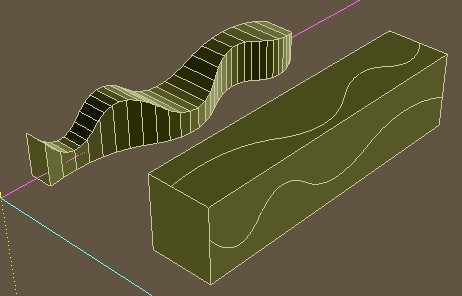
Un caramel ?


-
Bonjour.
Je ne crois pas que ce truc soit très connu, surtout par les débutants.
Voir le fichier SU suivant:
-
Oui les inférences et la lectures des bulle d'aide peuvent aider grandement dans les Rotations sportives!

Mais voir quand même ce fil épique sur l'insuffisance des inférences de l'outil rotation!

-
Bonjour à tous,
Comme c'est la rentrée voici votre premier cahier de leçons.
C'est la compilation des traduction de Pilou sur ce fil, comme je l'avais proposé plus haut.
Je l'ai laissé en .doc, ainsi chacun peut la retrifouiller à sa convenance.Bonne lecture
-
Super,,Merci
-
Merci !
-
-
Terrible ! Merci !! C'est une usine à gaz ce SU....Des génies les mecs.
-
@unknownuser said:
C'est une usine à gaz ce SU
Oui mais dans laquelle on se retrouve toujours, pas comme d'autres que je ne citerais pas!

-
Bonjour.
Un truc peu connu pour positionner uniformément N objets autour d'un centre au moyen de l'outil Rotation.
Pour des valeurs faciles comme 4, 6, 8, 20, etc, qui divisent 360° de façon entière, il est possible faire le calcul de l'angle. Par contre, pour des valeurs autres, tel que 19, 23, 51, etc. c'est moins évident et le calcul de l'angle peut propager facilement une petite erreur. Pourquoi ne pas laisser SketchUp faire le travail de calcul.
La procédure est la suivante:
1 - Sélectionner l'objet.
2 - Le pivoter d'un angle quelconque.
3 - Taper 360 dans la fenêtre des dimensions. Valider par RETURN.
4 - Taper /N dans la fenêtre des dimensions, Valider par RETURN
Noter que si la sélection ne comprend que de la géométrie de base (pas de groupe ou de composant), la première copie, à 360°, sera fusionnée automatiquement avec l'original, à 0°, donc pas de problème.
Par contre, si la sélection comprend un ou des groupes ou composants, il y aura deux objets superposés à 0° et à 360°. Il faut donc en supprimer un. C'est facile car la première copie est encore sélectionnée après la manipulation.
Noter que l'angle de l'étape 3 doit être un muliple de 360. Utiliser 0 ne va pas fonctionner. De même, pivoter l'objet de 360° ne va pas fonctionner non plus car SU va afficher 0 dans la fenêtre des dimensions.
Salutations.
-


À noter que ça fonctionne aussi en linéaire. Mais ça a sans doute déjà été dit...

-
Bonjour.
Supposons que vous voulez aider quelqu'un qui travaille avec SketchUp (SU) dans une autre langue.
Vous voulez l'aiguiller vers une rubrique d'aide mais vous ne savez la trouver que dans votre langue, par exemple le Français.
Supposons que c'est un anglophone qui se demande comment fonctionne l'outil cercle.
À partir de l'aide de SU, vous pouvez trouver une liste de rubriques en utilisant les mots outil cercledans le champ de recherche.
Normalement cette recherche vous amène ici:
http://support.google.com/sketchup/bin/search.py?hl=fr&ctx=fr%3Asearchbox&query=outil+cercle
Sur cette page se trouvent une série de rubriques d'aide.
La première est intitulée: Outil Cercle : Dessin
Si on clique dessus on se retrouve ici:
http://support.google.com/sketchup/bin/answer.py?hl=fr&answer=94741
Notez le code de langue hl=fr. Il faut cliquer sur le lien pour voir toute l'adresse car le logiciel de forum tronque cette adresse.
fr signifie Français.
Si on substitue en à la place de fr, on obtient donc:
http://support.google.com/sketchup/bin/answer.py?hl=en&answer=94741
C'est le même texte d'aide mais en Anglais.
Les codes de langues que j'ai pu découvrir sont les suivants:
EN = Anglais - États Unis (English-US)
FR = Français
ES = Espagnol (Español)
IT = Italien (Italiano)
DE = Allemand (Deutsch)
NL = Hollandais (Nederlands)
Pt-BR = Portugais - Brésil (Português-Brasil)
RU = RusseMon exemple avec l'outil cercle semble fonctionner et j'ai vérifié pour le Français, l'Anglais, l'Espagnol, l'Italien, le Portuguais et l'Allemand.
Je ne suis pas certain que le Hollandais et le Russe fonctionnent correctement car j'obtiens un texte dans ces langues, qui ressemble à un texte d'avertissement et ensuite l'aide est en Anglais.
De plus, comme je n'ai pas un clavier configuré pour le Russe ni pour les langues utilisant des caractères autre que les caractères Romains, je n'ai pas tout vérifié.
Salutations.
-
-
Bonjour.
Quelqu'un a porté à mon attention qu'une liste déroulante est disponible au bas de chaque page de l'aide et permet de changer de langue facilement.
Mon truc est donc plus pour s'amuser vu cette fonctionnalité que je n'avais pas observée.
Salutations.
-
Tout le monde connait l'appui sur la molette de la souris pour avoir l'outil "orbite" mais je viens de découvrir, à cause d'un doigt qui dérape, que la molette + clic gauche on a l'outil "panoramique".
-
Idem en appuyant sur Shift !

-
oui bien sur. Là on libère le doigt pour autre chose

-
Salut à tous,
j'ai une petite astuce pour avoir au moins deux plans de sections activés simultanément.(l'info a déjà peut-être été dites mais je mets quand même!)
Le premier plan de coupe sera activé de façon classique, le deuxième pourra être activé s'il est dans un groupe, et aura effet que que sur la géométrie dans ce groupe.
Voir joint.
-
Comment obtenir la liste des composants présents dans un modèle, et en quel nombre pour chacun d'entre eux?
C'est facile : Infos sur le Modèle > Statistique > sélectionner Composants dans le menu déroulant > la liste des composants et leurs nombres s'affiche. Vous pouvez la sélectionner, la copier, la coller dans un tableur…
Advertisement







